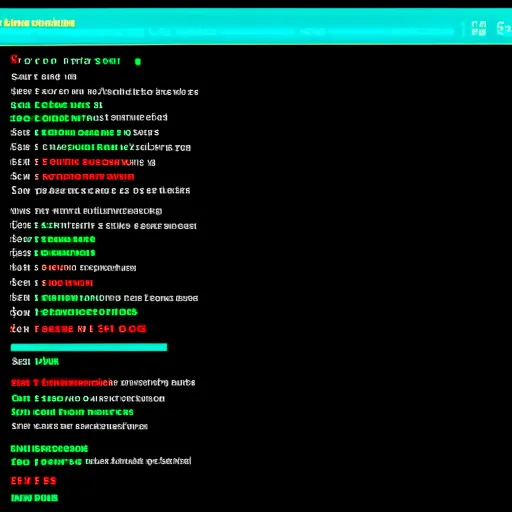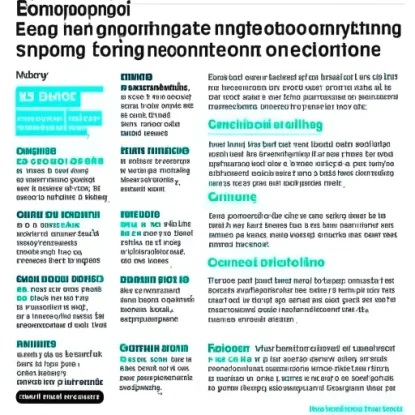Основы работы с Textarea
Textarea – это элемент HTML, который используется для ввода многострочного текста. Он обычно используется для создания полей ввода, в которых пользователи могут написать длинные тексты или оставить комментарии.
Получение значений из Textarea
Чтобы получить значение, введенное пользователем в Textarea, мы можем использовать свойство value. Например, если у нас есть Textarea с идентификатором “myTextarea”, мы можем получить его значение следующим образом:
var textareaValue = document.getElementById('myTextarea').value;
Метод getElementById используется для получения ссылки на элемент Textarea, а затем мы просто присваиваем его значение переменной textareaValue.
Установка значений в Textarea
Если мы хотим установить значение в Textarea программно, мы можем использовать то же самое свойство value. Например, чтобы установить значение “Привет, мир!” в Textarea с идентификатором “myTextarea”, мы можем сделать следующее:
document.getElementById('myTextarea').value = 'Привет, мир!';
Присвоение функций событию
Мы также можем присвоить функцию обработчику события, чтобы выполнить определенные действия при событии ввода или изменения значения Textarea. Например, чтобы вызвать функцию showValue, когда пользователь вводит текст в Textarea, мы можем использовать следующий код:
document.getElementById('myTextarea').addEventListener('input', showValue);
function showValue() {
var textareaValue = document.getElementById('myTextarea').value;
console.log(textareaValue);
}
В этом примере мы добавляем обработчик события input к элементу Textarea и указываем функцию showValue в качестве обработчика. При каждом событии ввода, функция showValue будет вызываться и выводить значение Textarea в консоль.
Таким образом, мы рассмотрели основы работы с Textarea, включая получение и установку значений, а также присвоение функций обработчику события. В следующем разделе мы рассмотрим автоматическую вставку переносов строки в Textarea.
Автоматическая вставка переносов строки
При работе с Textarea возникает вопрос о том, как автоматически вставить перенос строки при достижении конца строки. Это может быть полезно, когда пользователь вводит длинный текст и хочет видеть его правильное форматирование. Существуют различные способы решения этой задачи.
Использование свойства wrap
Одним из способов автоматической вставки переноса строки является использование свойства wrap. Свойство wrap определяет, как текст будет обрабатываться при достижении конца строки. Есть три основных значения свойства wrap:
soft: текст будет продолжаться на следующей строке без вставки переноса строки.hard: текст будет автоматически переноситься на следующую строку с вставкой переноса строки.off: текст будет продолжаться за пределами видимой области без переноса строки или прокрутки (горизонтальная).
Пример использования свойства wrap:
<textarea wrap="hard"></textarea>
Свойство wrap позволяет автоматически вставлять перенос строки при достижении конца строки.
Использование JavaScript для автоматической вставки переносов строки
Если нам нужна более гибкая настройка вставки переноса строки, мы можем использовать JavaScript. Мы можем добавить обработчик события, который будет осуществлять вставку переносов строки при достижении конца строки.
Пример использования JavaScript для автоматической вставки переносов строки:
var textarea = document.getElementById('myTextarea');
textarea.addEventListener('input', function() {
var lines = textarea.value.split('\n');
var formattedText = lines.map(function(line) {
if (line.length > 80) {
return line.replace(/(.{80})/g, '$1\n');
}
return line;
}).join('\n');
textarea.value = formattedText;
});
В этом примере мы добавляем обработчик события input к элементу Textarea. Каждый раз, когда пользователь вводит текст, функция обрабатывает его, разделяя текст на строки (lines) и затем проверяет каждую строку. Если строка превышает определенную длину (например, 80 символов), она разбивается на несколько строк с использованием регулярного выражения. Затем все строки объединяются снова и вставляются обратно в Textarea.
Таким образом, мы рассмотрели два способа автоматической вставки переноса строки в Textarea – использование свойства wrap и JavaScript. В следующем разделе мы рассмотрим способ реализации многострочного ввода через Shift+Enter.
Многострочный ввод через Shift+Enter
По умолчанию, при нажатии клавиши Enter в Textarea происходит переход на новую строку. Однако, иногда пользователи хотят использовать сочетание клавиш, чтобы перейти на новую строку, не выходя из поля ввода. Один из способов реализации такого многострочного ввода – использование сочетания клавиш Shift+Enter.
Определение нажатия клавиши
Чтобы обработать нажатие клавиши в Textarea, мы можем использовать обработчик события keydown. Это событие происходит при нажатии клавиши на клавиатуре.
Пример определения нажатия клавиши:
var textarea = document.getElementById('myTextarea');
textarea.addEventListener('keydown', function(event) {
// код обработки нажатия клавиши
});
Проверка нажатия сочетания Shift+Enter
Мы можем проверить, была ли нажата клавиша Enter в сочетании с клавишей Shift, чтобы определить, что пользователь хочет перейти на новую строку.
Пример проверки нажатия сочетания клавиш Shift+Enter:
textarea.addEventListener('keydown', function(event) {
if (event.keyCode === 13 && event.shiftKey) {
// код выполнения при нажатии сочетания клавиш Shift+Enter
}
});
В этом примере мы проверяем, равен ли код нажатой клавиши 13 (код клавиши Enter) и нажата ли клавиша Shift (event.shiftKey). Если оба условия выполняются, значит пользователь нажимает сочетание клавиш Shift+Enter.
Вставка переноса строки в нужное место
После того, как мы определили, что было нажато сочетание клавиш Shift+Enter, мы можем вставить перенос строки в нужное место – на место текущего курсора.
Пример вставки переноса строки:
textarea.addEventListener('keydown', function(event) {
if (event.keyCode === 13 && event.shiftKey) {
event.preventDefault();
var cursorPosition = textarea.selectionStart;
var currentValue = textarea.value;
var newValue = currentValue.substring(0, cursorPosition) + '\n' + currentValue.substring(cursorPosition);
textarea.value = newValue;
textarea.selectionStart = cursorPosition + 1;
textarea.selectionEnd = cursorPosition + 1;
}
});
В этом примере мы используем методы selectionStart и selectionEnd для определения текущей позиции курсора. Затем мы создаем новую строку, вставляя перенос строки в нужное место с помощью методов substring. Новая строка присваивается значению Textarea, а затем мы устанавливаем позицию курсора с помощью selectionStart и selectionEnd.
Таким образом, мы рассмотрели способ реализации многострочного ввода через сочетание клавиш Shift+Enter. В следующем разделе мы рассмотрим способы вывода текста с переносом строк.
Вывод текста с переносом строк
Когда мы хотим вывести текст с переносом строк на веб-странице, есть несколько способов достичь этого результата. Мы можем использовать различные методы для преобразования переносов строк в теги <br>, использования тега <pre> или форматирования текста с помощью CSS.
Преобразование переносов строк в теги <br>
Одним из способов вывести текст с переносами строк на веб-странице является преобразование переносов строк в теги <br>. Тег <br> является HTML-тегом для вставки переноса строки.
Пример преобразования переносов строк в теги <br>:
var text = "Это текст с переносами строк.\nЗдесь есть две строки.";
var formattedText = text.replace(/\n/g, "<br>");
document.getElementById('myElement').innerHTML = formattedText;
В этом примере мы используем метод replace, чтобы заменить все переносы строк в переменной text на тег <br>. Затем мы устанавливаем получившийся отформатированный текст в элемент с идентификатором “myElement”.
Отображение текста с использованием тега <pre>
Другой способ вывода текста с переносами строк – использование тега <pre>. Тег <pre> позволяет сохранить форматирование текста, включая переносы строк и пробелы.
Пример использования тега <pre>:
<pre>
Это текст с переносами строк.
Здесь есть две строки.
</pre>
Текст, находящийся между открывающим и закрывающим тегами <pre>, будет отображаться с сохранением переносов строк и пробелов.
Форматирование текста с использованием CSS
Еще один способ вывести текст с переносами строк – использовать CSS для форматирования. Мы можем использовать свойство white-space со значением pre или pre-wrap, чтобы сохранить переносы строк.
Пример использования CSS для форматирования текста с переносами строк:
#myElement {
white-space: pre;
}
В этом примере мы используем CSS-свойство white-space для элемента с идентификатором “myElement” и устанавливаем его значение в pre. Это сохраняет переносы строк и другие пробельные символы внутри элемента.
Таким образом, мы рассмотрели различные способы вывода текста с переносами строк на веб-странице. В следующем разделе мы рассмотрим примеры и дополнительные ресурсы для дальнейшего изучения.
Примеры и дополнительные ресурсы
Пример автоматической вставки переносов строки
Вот пример JavaScript кода, который автоматически вставляет переносы строки при достижении конца строки в Textarea:
var textarea = document.getElementById('myTextarea');
textarea.addEventListener('input', function() {
var lines = textarea.value.split('\n');
var formattedText = lines.map(function(line) {
if (line.length > 80) {
return line.replace(/(.{80})/g, '$1\n');
}
return line;
}).join('\n');
textarea.value = formattedText;
});
Пример многострочного ввода через Shift+Enter
Вот пример JavaScript кода, который позволяет реализовать многострочный ввод через сочетание клавиш Shift+Enter:
var textarea = document.getElementById('myTextarea');
textarea.addEventListener('keydown', function(event) {
if (event.keyCode === 13 && event.shiftKey) {
event.preventDefault();
var cursorPosition = textarea.selectionStart;
var currentValue = textarea.value;
var newValue = currentValue.substring(0, cursorPosition) + '\n' + currentValue.substring(cursorPosition);
textarea.value = newValue;
textarea.selectionStart = cursorPosition + 1;
textarea.selectionEnd = cursorPosition + 1;
}
});
Ссылки на дополнительные материалы и ресурсы
Эти ресурсы могут быть полезны для дальнейшего изучения и расширения знаний о работе с Textarea и различными аспектами JavaScript.
Таким образом, мы рассмотрели примеры реализации автоматической вставки переносов строки и многострочного ввода через Shift+Enter в Textarea. Кроме того, представлены ссылки на дополнительные материалы и ресурсы, чтобы вы могли продолжить своё изучение этих тем.